Comment réinitialiser le site Web WordPress et corriger les erreurs lors de l'importation de contenu de démonstration
Publié: 2021-05-27Lors du démarrage d'un nouveau site dans WordPress , ou sur n'importe quelle plate-forme d'ailleurs, les premières étapes sont toujours réservées à l'expérimentation .
Vous allez réfléchir à des idées, activer et désactiver des plugins, changer de thème et d'autres options de conception visuelle. Parce que le chaos est l'état général d'être dans ces étapes, un site de test et / ou de mise en scène est souvent utilisé jusqu'à ce que tous les problèmes aient été résolus. À l'approche du lancement, ne vous attendez pas à ce que tout s'organise de manière organique .
Vous devrez finaliser toutes les parties mobiles afin que votre site ne finisse pas par ressembler à un test bêta une fois en ligne.
Il y a de nombreux aspects d'un site que vous devez surveiller de près, mais l'un des plus essentiels, sans aucun doute, est la conception frontale (visuelle et autre) et la fonctionnalité backend. Il n'est pas surprenant que l'apparence d'un site soit cruciale dans son succès de nos jours. Après tout, il y a tellement de contenu là-bas.
Il devient de plus en plus difficile de se faire remarquer en plus de la durée d'attention de plus en plus courte dont tout le monde aime s'extasier.
Si votre présentation visuelle n'est pas assez percutante, votre contenu pourrait très bien passer sous le radar, quelle que soit la qualité de votre contenu. En arrière-plan, si tout ne se passe pas bien, l'intégrité du site en souffrira. Encore une fois, nous pouvons tirer la même conclusion; quelle que soit la qualité de votre contenu, si un site est lent, glitch/ne répond pas ou complètement en panne, vous perdez des utilisateurs (certains de manière irrévocable), ce qui fait baisser le trafic, ce qui à son tour fait chuter vos revenus (directs ou via la publicité).
Maintenant que vous savez ce qui doit être fait (et ce qu'il faut éviter), concentrons-nous sur la façon dont cela peut être réalisé.
Partant de l'hypothèse sûre que vous utilisez WordPress comme plate-forme (c'est la plus populaire, en particulier chez les débutants), la réponse serait les thèmes et les plugins. Les plus spécifiques, pour être exact - WP Reset qui aide énormément à résoudre tous les problèmes de backend au moment critique où vous passez d'un travail en cours à un site en direct et OceanWP, une base de données de thèmes (c'est tellement plus) qui gérera tout ce que vous aurez jamais besoin pour que votre site soit beau.
Voyons comment ces deux font la combinaison parfaite.
Modèles à gogo
Comme nous l'avons mentionné, vous passerez par de nombreuses options (avec des thèmes et tout le reste) dans les premières étapes du processus de création de votre site. OceanWP vous propose plus de 130 modèles uniques que vous pouvez implémenter tels quels ou les utiliser comme modèles pour développer et créer votre propre produit final.
Les modèles présentés remplissent des moules spécifiques comme les sports, les voyages, les magasins, etc., mais vous ne devez en aucun cas suivre aveuglément ce qui vous est présenté. Choisissez un thème de voyage parce que vous aimez les polices et le motif de couleur, puis modifiez-le pour qu'il fonctionne avec le site de votre fleuriste. La seule limite est votre imagination.
Cela dit, tous les modèles sont conçus par des professionnels et ont leurs désignations respectives pour une raison , donc même s'il n'y a pas de limites, il y a de bonnes suggestions à prendre en considération.
Chaque modèle présent est conforme à une norme particulière commune à l'industrie et à tout fournisseur de thème sérieux. Ils utilisent tous uniquement des images haute définition, sont adaptables à toutes les tailles d'écran et sont conçus pour fonctionner avec l'interface WordPress par défaut ainsi que les éditeurs visuels qui sont devenus si populaires ces derniers temps. Dans le cas d'OceanWP, les thèmes sont spécialement conçus pour fonctionner avec Elementor , l'un des meilleurs éditeurs visuels du marché.
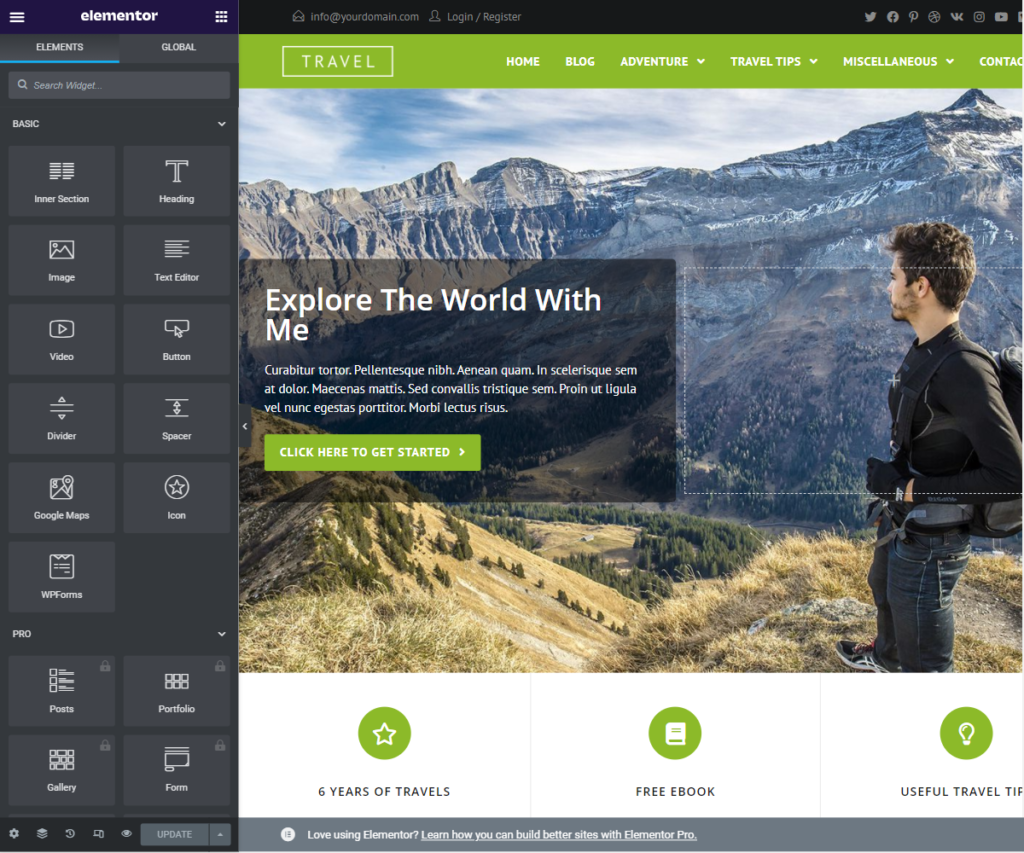
Essayez les modèles de démonstration du site Web Ocean
Une chose que nous avons trouvée la plus appréciée à propos d'OceanWP, ce sont les démos. Habituellement, avec ces types de thèmes, vous obtiendrez un bref aperçu sur leur site de l'apparence d'une page avec le thème activé, et c'est tout.
OceanWP retourne le script et vous donne tous leurs modèles sous forme de démos à télécharger directement depuis le tableau de bord WordPress afin de les essayer. Modifiez les polices, déplacez les choses, ajoutez des images et/ou des champs, voyez à quoi cela ressemble depuis l'interface - tout ce que vous feriez pour un "vrai" thème sur un site en direct peut être fait dans les limites des démos fournies, et c'est génial.
La seule "mauvaise" chose à propos de toutes ces options est la façon dont vous prendrez votre décision finale sur celle à utiliser en raison des options disponibles.
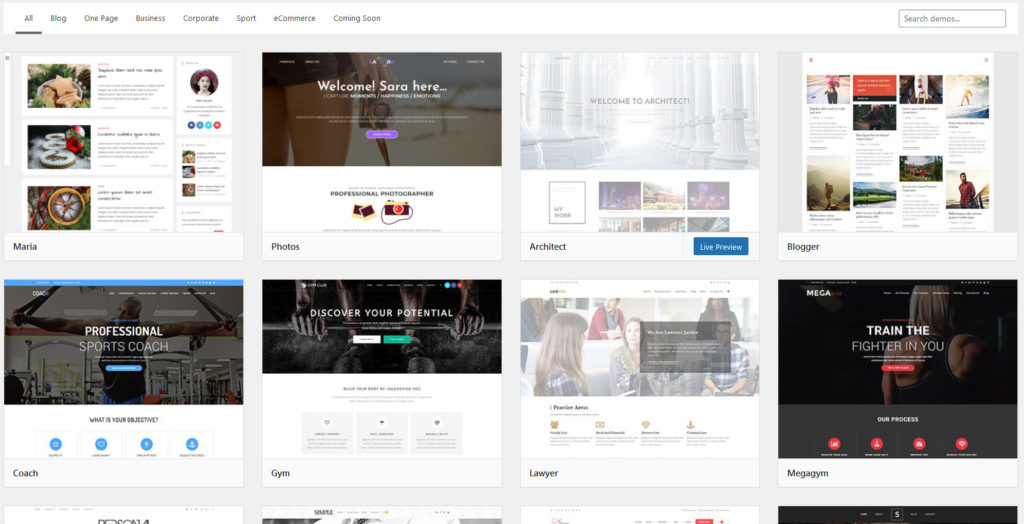
Une fois que vous avez activé le thème OceanWP et importé la démo, vous pouvez l'utiliser instantanément. L'édition des options de thème et des pages WordPress par défaut est effectuée via le célèbre WordPress Customizer. En ce qui concerne le contenu créé avec Elementor, comme les pages principales des démos Ocean, vous devrez bien sûr utiliser Elementor.
Nous arrivons ici à l'occasion idéale de porter notre attention sur notre autre plugin mis en évidence - WP Reset.
Nettoyez votre backend avec WP Reset
Une fois que vous avez terminé de parcourir les nombreuses démos qui sont à votre disposition, que vous avez fini de tester les plugins et que vous êtes juste au point avant que vous ne soyez sur le point de passer en direct, il est temps de remettre votre site aux "paramètres d'usine" soit complètement , ou pour des sections spécifiques.
Cela vous donne une table rase que vous pouvez ensuite remplir avec tout ce que vous venez de tester, mais cela fonctionne réellement, ce qui facilite l'optimisation sur toute la ligne.
Ne nous précipitons pas et commençons par le début.
Script de récupération d'urgence
Après avoir activé WP Reset, la première chose à faire est de configurer le script de récupération d'urgence. Vous êtes invité à l'activer immédiatement, et vous pouvez également l'activer plus tard, via le tableau de bord des plugins (distinct de votre tableau de bord WordPress). Comme nous ne pouvons vraiment pas penser à une raison de ne pas le faire tout de suite, nous vous recommandons de le faire.
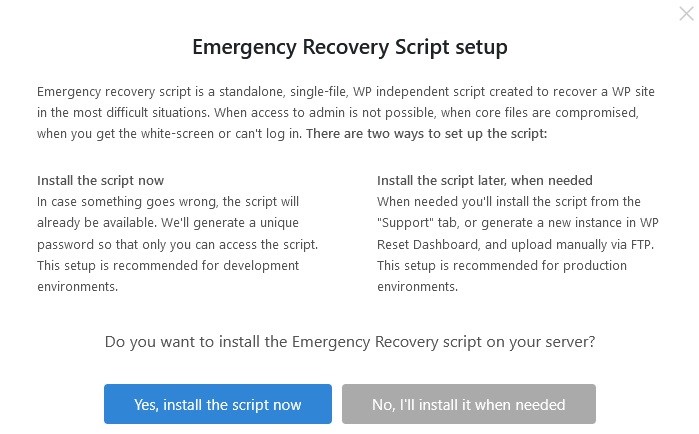
Maintenant, vous vous demandez probablement ce qu'est réellement cette fonctionnalité et ce qu'elle apporte à la table, que les développeurs la mettent en évidence dès que vous commencez à utiliser leur plugin. Le script de récupération d'urgence, ou ERS en abrégé, est votre sécurité ultime.
Lorsque tout semble perdu, cela se déclenche. En l'activant, vous créez un fichier unique qui contient un script indépendant de WordPress. Si quelque chose devient critique, au point que vous ne pouvez même pas accéder à la plate-forme, vous pourrez toujours accéder au fichier. Avec cet accès, vous pouvez apporter des modifications sans vous connecter à votre tableau de bord, tester les fonctionnalités de base, détecter et/ou remplacer les fichiers corrompus dans une certaine mesure, gérer les plugins et les thèmes, ainsi qu'essayer d'accéder directement à WordPress. Même si vous avez la possibilité de le créer juste après l'installation de WP Reset, même si vous ne le faites pas, vous ne perdez pas grand-chose.

À savoir, l'ERS peut être utilisé à tout moment via le tableau de bord du plug-in susmentionné (même après avoir déjà été verrouillé). Il existe un guide facile à suivre qui vous guide à travers les étapes de ce que vous devrez faire pour pouvoir accéder au contenu.
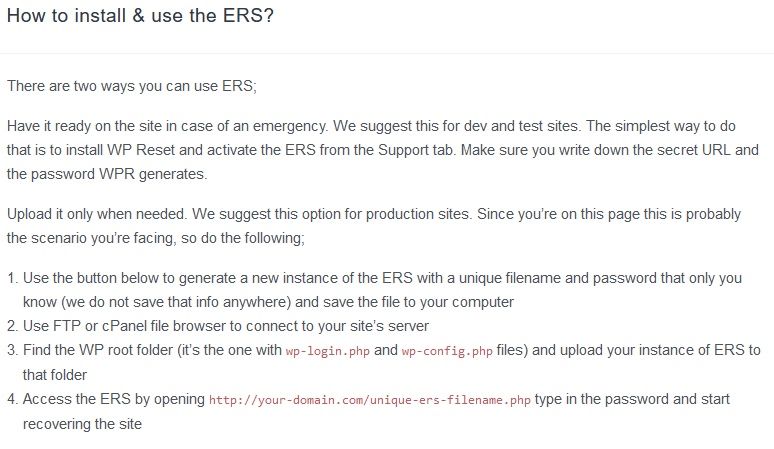
Réinitialisation
Avec cela à l'écart, passons à la raison pour laquelle le plugin a été nommé - la réinitialisation. Compte tenu de la connexion que nous établissons avec OceanWP, notre prémisse est la suivante. Vous testez des dizaines de démos parce que vous ne pouvez tout simplement pas décider de la conception finale de votre site. Plus ils sont appliqués, plus le contenu se chevauche, s'écrase et finit par être complètement corrompu.
Enfin, vous avez fait votre choix, mais vous devez maintenant revenir à l'ardoise vierge d'origine où il est facile d'apporter uniquement les modifications nécessaires que vous avez déjà choisies.
C'est le point exact où WP Reset prend le relais.
Réinitialisation du site WordPress
Il existe plusieurs façons de réinitialiser votre site, et toutes sont couvertes par ce plugin. Naturellement, il y a les choix évidents, les premiers qui viennent à l'esprit en entendant le terme « réinitialiser ». Dans ce cas, ils se déclinent en deux variantes - la réinitialisation du site "régulière" et la réinitialisation nucléaire bien nommée.
La réinitialisation de site ordinaire la plus courante est très similaire au formatage d'un disque, donc si vous l'avez déjà fait, vous aurez une assez bonne idée de ce qu'il fait avec un site. Toutes les données personnalisées/personnelles sont perdues, ce qui signifie que vous supprimerez définitivement tous les messages, pages, types de messages personnalisés, commentaires, entrées de médias et utilisateurs.
En plus du contenu personnalisé, toutes les tables de base de données WP par défaut, ainsi que toutes les tables de base de données personnalisées qui ont le même préfixe "wp_" disparaîtront également. Comme vous pouvez le voir clairement, il n'y a aucune mention des données téléchargées (fichiers multimédias, plugins, thèmes, etc.) car elles sont sûres avec ce type de réinitialisation - poursuivant l'analogie du format de disque, pensez à vos données personnalisées comme étant sur la partition ciblée et votre contenu téléchargé sur la deuxième partition.
La réinitialisation nucléaire, en revanche, ne laisse rien derrière. Vous constaterez qu'il s'agit du protocole complet de la Terre brûlée, ne laissant derrière lui que le strict nécessaire pour redémarrer WordPress. Il va sans dire que ces deux méthodes sont définitives et qu'une fois appliquées, il n'y a pas de retour en arrière (en supposant que vous n'ayez pas sauvegardé votre travail en plus).
Outils de réinitialisation WP
Les deux solutions mentionnées ci-dessus peuvent sembler extrêmes, surtout si vous cherchez simplement à annuler les modifications concernant les tests de thème. C'est pourquoi WP Reset offre la solution parfaite avec des outils de réinitialisation sélective. Ceux-ci vous permettent de réinitialiser des sections spécifiques d'un site au lieu d'avoir à tout supprimer.
Les deux qui nous intéressent le plus sont l'outil de réinitialisation de thème et l'outil de suppression de thème. Les deux sont vraiment simples à utiliser, ne prenant que deux clics, et vos paramètres et/ou toute la base de données de thèmes disparaissent en un instant. Mais ne vous inquiétez pas ; si vous décidez d'annuler les modifications, vous pouvez restaurer rapidement un instantané automatique créé avant la réinitialisation.
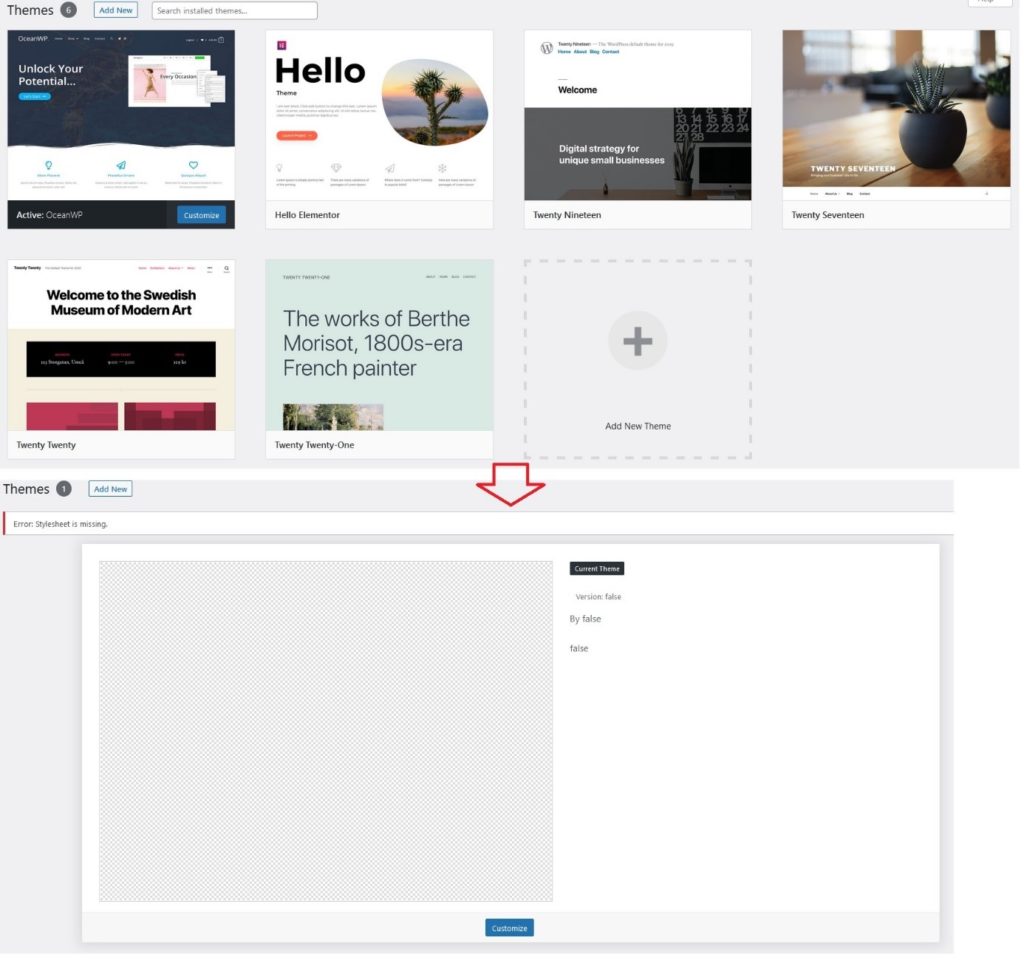
Thèmes mis à part, vous pouvez réinitialiser les rôles des utilisateurs, supprimer les données transitoires, purger votre cache, supprimer le contenu (publié et non publié) et les données locales, les widgets, les plugins, etc. Essentiellement, si vous pouvez accéder à une partie de votre site, vous aurez avez la possibilité de le réinitialiser ou de supprimer le contenu.
Instantanés du site WordPress
Les instantanés fonctionnent comme une version beaucoup plus simple d'une sauvegarde. Plus précisément, les tables de base de données sont enregistrées, pas les fichiers réels.
Ils sont parfaits à utiliser pendant le processus de test, car il est facile de les créer, de modifier quelque chose, de vérifier si cela fonctionne, puis d'avancer ou de revenir en arrière. Des instantanés automatisés sont créés chaque fois que des modifications sont apportées, ce qui en fait un journal rudimentaire de toutes vos activités, et vous pouvez également en créer d'autres manuellement chaque fois que vous en avez besoin.
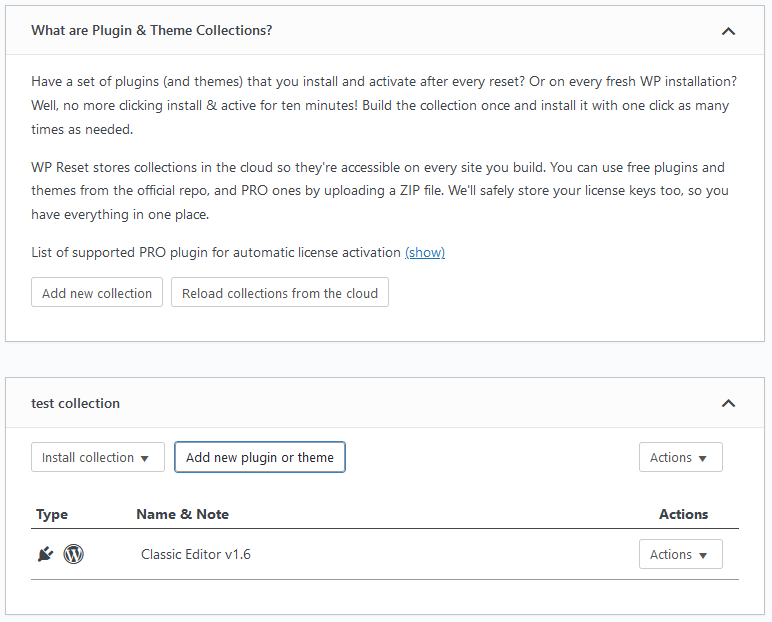
Pour ceux qui préfèrent avoir un ensemble standard de thèmes et de plugins qu'ils utiliseront encore et encore, la fonctionnalité de collections est parfaite pour eux. Il vous permet de les regrouper pour une activation facile à chaque utilisation ultérieure.
Cette fonctionnalité n'est peut-être pas si attrayante pour ceux qui débutent avec leur premier site, mais s'adresse plutôt à ceux qui sont dans le jeu depuis un certain temps et qui se sont habitués à des plugins et à des thèmes spécifiques. En utilisant les collections, il n'y a plus besoin de rechercher, télécharger et activer chaque ressource individuelle.
Tous vos plugins et thèmes préférés comme OceanWP ou Classic Editor sont activés en masse, en activant simplement la collection en un clic, soit après une réinitialisation, soit sur un tout nouveau site. Les bundles de collecte peuvent être stockés localement ou sur le cloud, ce qui les rend toujours disponibles.
Au fur et à mesure que le nombre de sites que vous gérez augmente, vous serez plus en phase avec la façon de les regrouper, alors ne vous inquiétez pas si c'est un "gratuit pour tous" au début. Au fil du temps, vous deviendrez beaucoup plus compétent.
Résumé
Comme vous l'avez vu, deux plugins avec une prémisse relativement simple mais avec une excellente exécution peuvent faire des merveilles pour vous aider à préparer un site pour le lancement.
Les nouveaux arrivants auront généralement une portée plus étroite, décidant quels plugins utiliser dans le vide, mais il y a tellement plus à gagner avec des connexions comme celle-ci. D'une part, vous avez OceanWP avec les fonctionnalités de thème de démonstration qui offrent les solutions de prévisualisation parfaites, et d'autre part, vous avez WP Reset qui nettoie l'ardoise après avoir essayé un trop grand nombre de ces démos.
Leur somme est supérieure aux pièces individuelles. Au fur et à mesure que vous travaillez, au fil du temps, vous arriverez à des connexions similaires de manière organique, mais comme celle-ci est principalement destinée au processus de pré-lancement, nous avons décidé de vous donner un bon départ.
